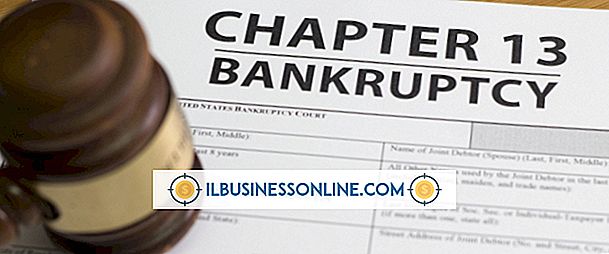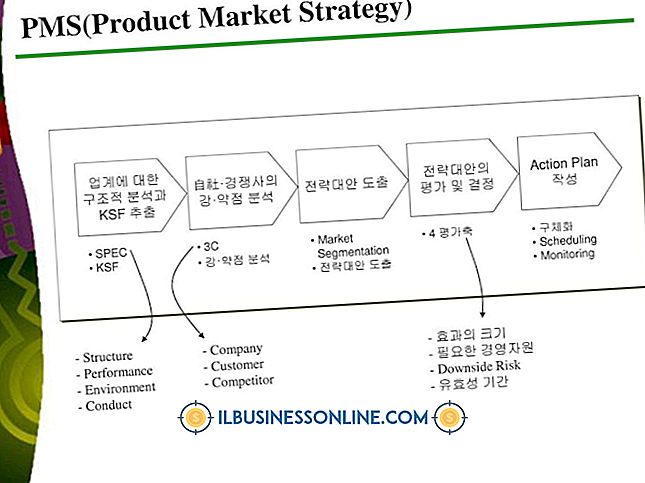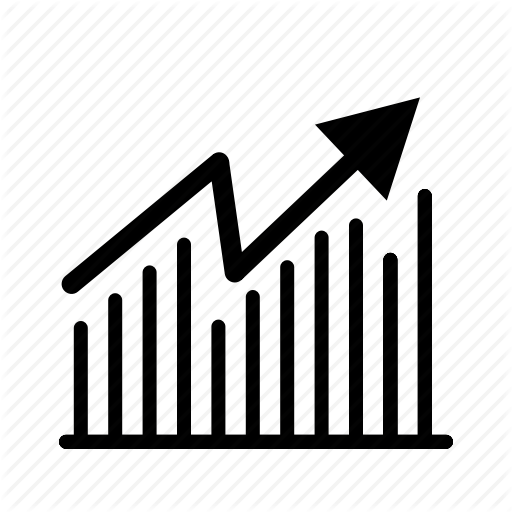Sådan ændres Apple ID og adgangskode på en iPod

I modsætning til andre iPod-enheder giver iPod Touch dig mulighed for at købe applikationer via App Store, hvoraf mange kan hjælpe med at administrere dine virksomhedsfinansier, organisere din forretningsplan eller udføre andre nyttige opgaver. For at købe en app skal du have et Apple ID Din Apple-id gemmer alle køb, du laver fra App Store, så du kan downloade dem igen gratis på et senere tidspunkt. Det gemmer også oplysninger som dine kreditkortkonti eller enhver App Store-kredit. Du skal have adgang til en computer for at ændre dit Apple ID brugernavn og adgangskode.
Skift Apple ID
1.
Naviger til My Apple ID-webstedet (se Ressourcer).
2.
Klik på "Administrer dit Apple-id".
3.
Indtast dit nuværende Apple ID brugernavn og kodeord og klik på "Log ind".
4.
Klik på "Rediger" ud for din e-mail-adresse i feltet "Apple ID og Primary Email Address".
5.
Indtast dit nye Apple ID i det givne felt. Dit nye Apple-id skal være en gyldig email-adresse, må ikke bruges og må ikke være fra et Apple-domæne.
6.
Klik på "Gem ændringer" for at gemme dit nye Apple ID.
Ændring af Apple ID-adgangskode
1.
Naviger til My Apple ID-webstedet (se Ressourcer).
2.
Klik på "Nulstil din adgangskode".
3.
Indtast dit Apple ID og klik på "Næste".
4.
Vælg enten for at godkende dit ejerskab af Apple ID'et via e-mail eller ved at besvare et sikkerhedsspørgsmål og klikke på "Næste". Afhængigt af den valgte metode vælger du enten et link, som Apple sender til din registrerede e-mail-adresse, eller du besvarer dit sikkerhedsspørgsmål.
5.
Indtast din nye adgangskode i feltet "Ny adgangskode". Adgangskoden skal være mindst seks tegn og kan ikke være den samme som din Apple ID. Genindtast adgangskoden i feltet "Bekræft adgangskode".
6.
Klik på "Nulstil adgangskode" for at nulstille din Apple ID-adgangskode.
Tip
- Disse trin gælder også for iPhone og iPad.